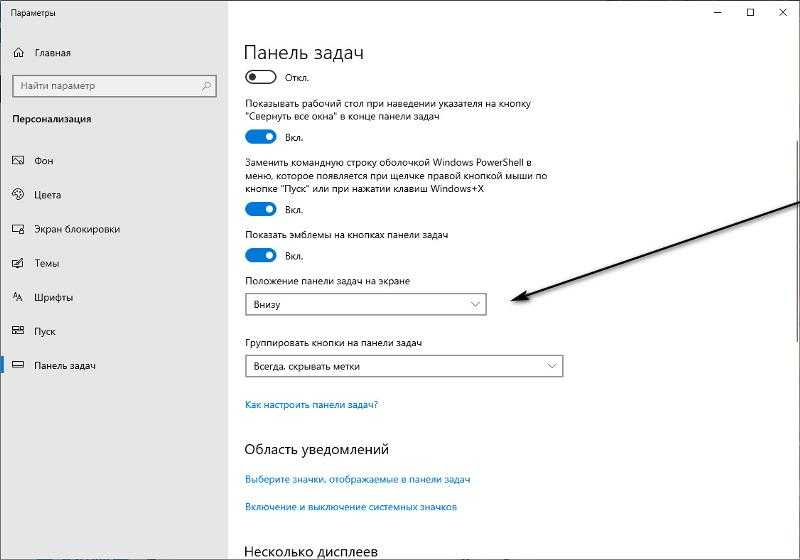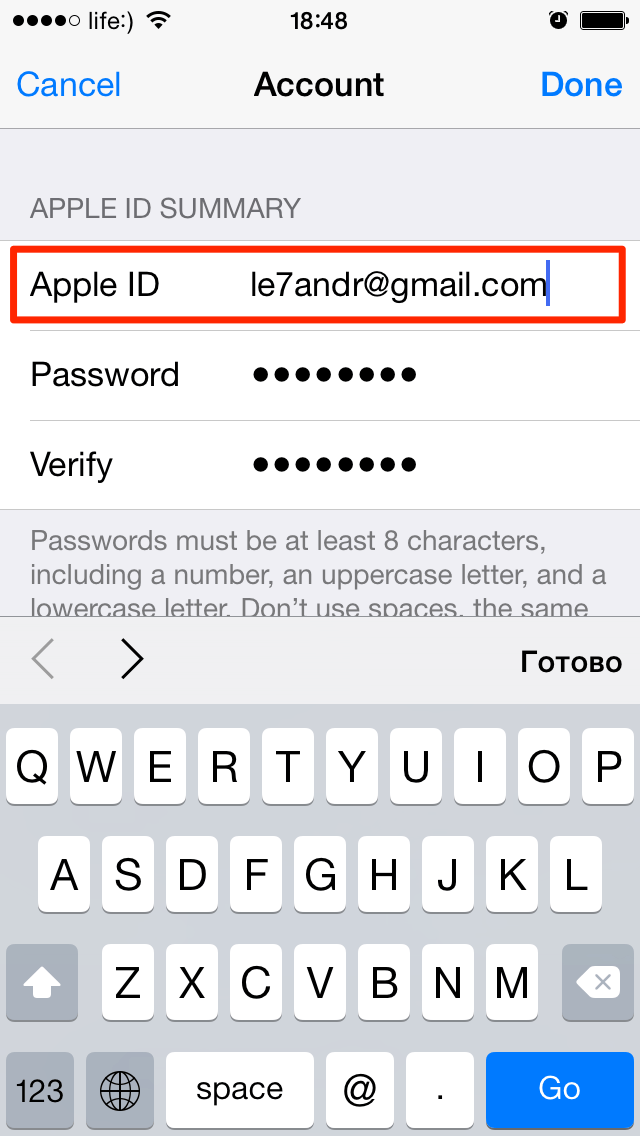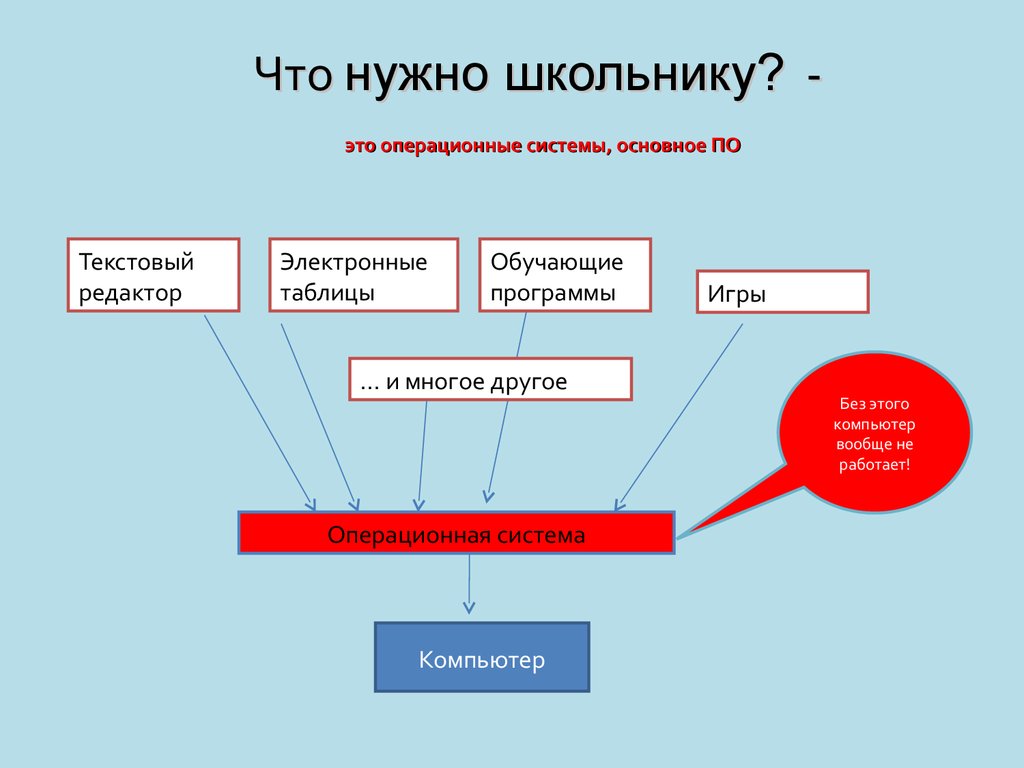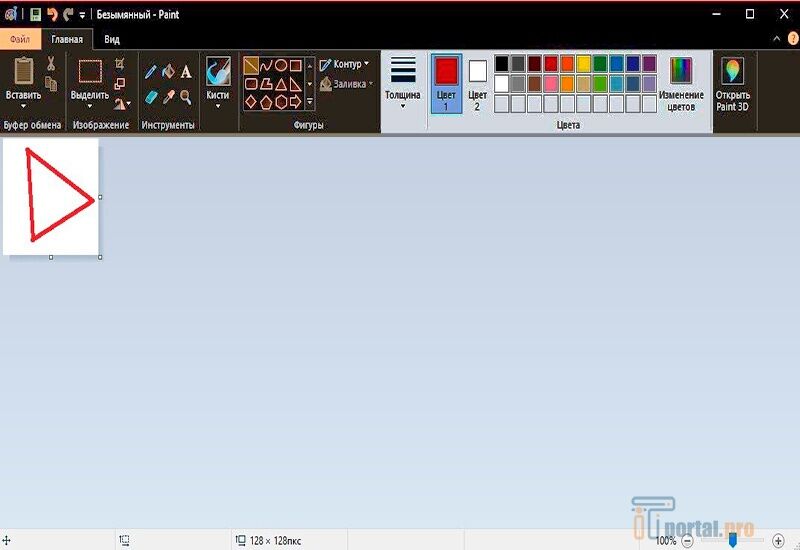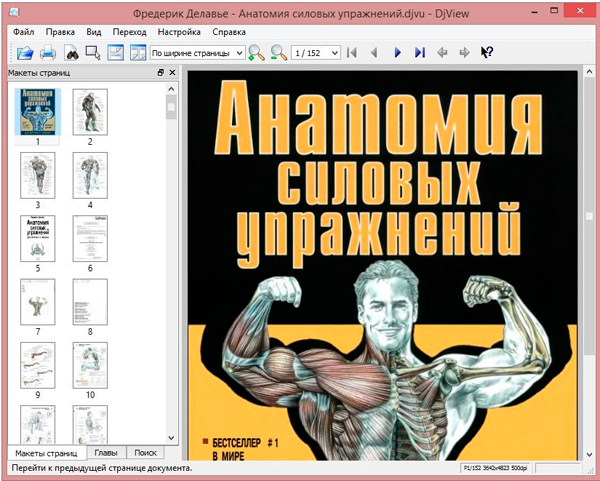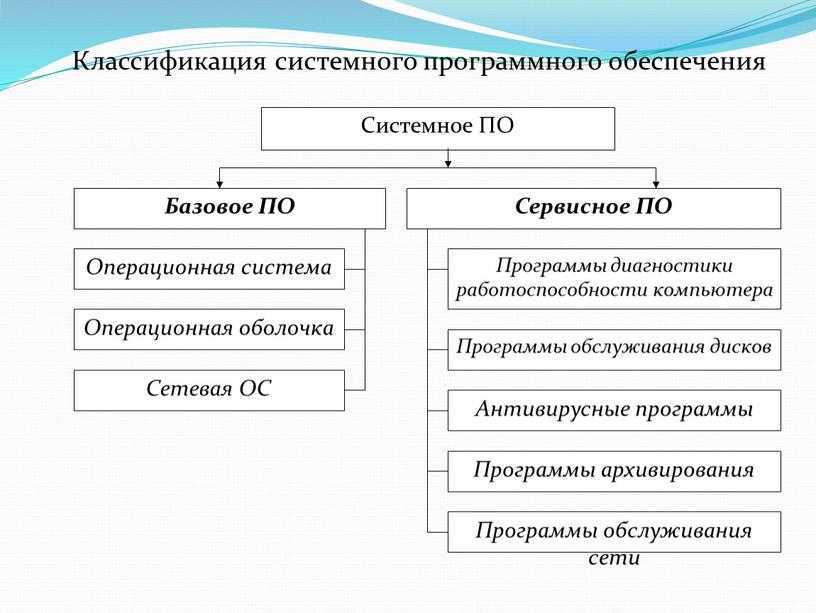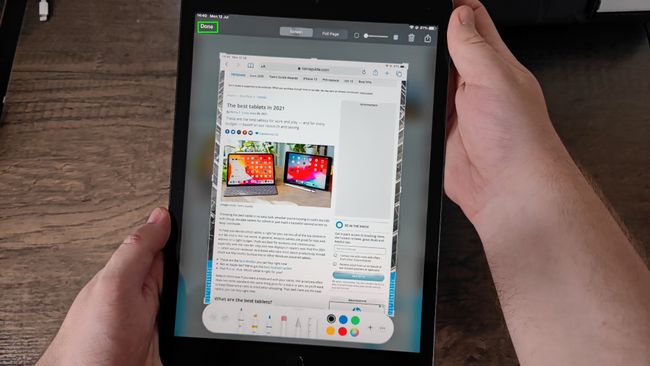Как переместить панель задач
Перемещение панели задач Windows или восстановление ее расположения по умолчанию
Microsoft Windows XP Home Edition Microsoft Windows XP Professional Windows Vista Enterprise 64-bit Edition Windows Vista Home Basic 64-bit Edition Windows Vista Home Premium 64-bit Edition Windows Vista Ultimate 64-bit Edition Windows Vista Business Windows Vista Enterprise Windows Vista Home Basic Windows Vista Home Premium Windows Vista Ultimate Еще...Меньше
Аннотация
В этой статье описано перемещение панели задач из положения по умолчанию. и восстановления ее расположения по умолчанию.
Перемещение панели задачи из положения по умолчанию
Чтобы переместить панель задач из положения по умолчанию внизу экрана к любому другому краю экрана, выполните указанные ниже действия.
-
Щелкните в пустом месте на панели задач.
-
Удерживая нажатой левую кнопку мыши, перетащите указатель в то место экрана, где необходимо расположить панель задач. Например, панель задач можно расположить вертикально у правого края экрана.
-
После перемещения указателя в нужное место экрана отпустите кнопку мыши.
Если в системе Windows 98 или Windows Me не удается переместить панель задач, убедитесь, что включен параметр перемещения. В Windows XP или Windows Vista необходимо убедиться, что параметр Закрепить панель задач отключен. Чтобы проверить состояние панели задач, выполните указанные ниже действия.
-
Нажмите кнопку Пуск, выберите пункт Настройки, а затем — Панель управления.
-
Дважды щелкните элемент Панель задач и меню "Пуск".
-
В Windows ME откройте вкладку Дополнительно и убедитесь, что в списках под заголовками "Меню "Пуск" и "Панель задач" установлен флажок Разрешить перемещение и изменение размера. Если этот флажок не установлен, установите его, нажмите кнопку ОК и закройте окно панели управления. Если этот флажок установлен, нажмите кнопку Отмена и закройте окно панели управления.
-
В Windows XP или Windows Vista откройте вкладку Панель задач и убедитесь, что флажок Закрепить панель задач не установлен. Если этот флажок установлен, снимите его, нажмите кнопку ОК и закройте окно панели управления. Если этот флажок не установлен, нажмите кнопку Отмена и закройте окно панели управления.
-
ПРИМЕЧАНИЕ. Панель задач можно закрепить слева, справа, а также вверху или внизу экрана. Кнопку Пуск или Windows Orb невозможно переместить на панели задач.
Перемещение панели задач в исходное положение
Чтобы переместить панель задач в исходное положение, загрузите компьютер в безопасном режиме. Для этого перезагрузите компьютер, после завершения проверки POST нажмите и удерживайте нажатой клавишу CTRL и выберите безопасный режим в меню загрузки. После перезагрузки компьютера расположение панели задач по умолчанию будет восстановлено.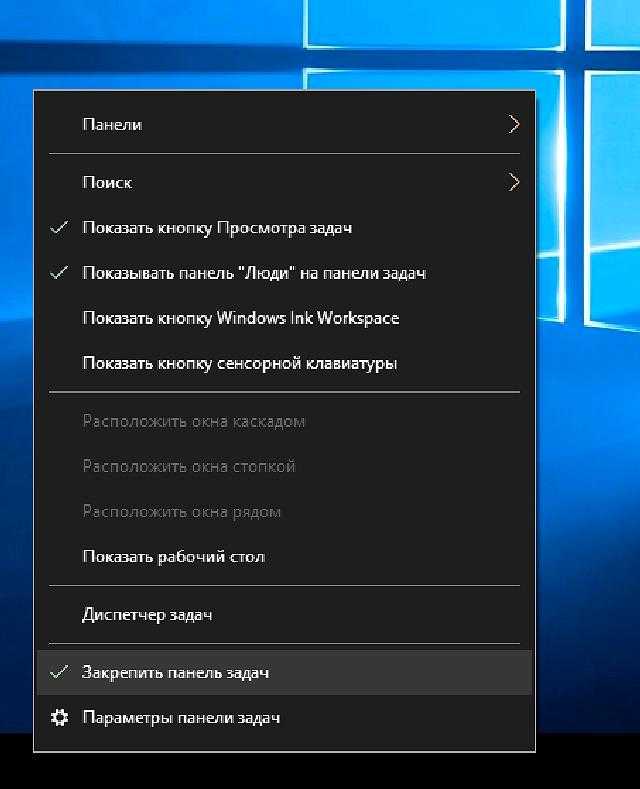
ПРИМЕЧАНИЕ. Если нажать и удерживать нажатой клавишу CTRL во время загрузки компьютера, может появиться сообщение об ошибке клавиатуры. На это сообщение можно не обращать внимания.
Как переместить панель задач вниз, вбок или вверх
16 ноября 2021 Ликбез Технологии
Три проверенных способа для любой версии ОС.
Панель задач Windows с кнопкой «Пуск», ярлыками приложений и другими элементами по умолчанию находится внизу экрана. И хотя мы привыкли к этому, расположение легко сменить. Например, на ноутбуках, где экранное пространство особенно ценно, панель удобнее разместить слева или справа, чтобы не занимать место по высоте.
Передвинуть панель задач можно разными способами. В Windows 10 и более ранних версиях это делается простым перетаскиванием или через настройки. В Windows 11 Microsoft закрепила панель внизу и теперь через настройки можно изменить лишь размещение значков на ней. Однако есть вариант передвинуть её вверх с помощью специальной утилиты Taskbar11.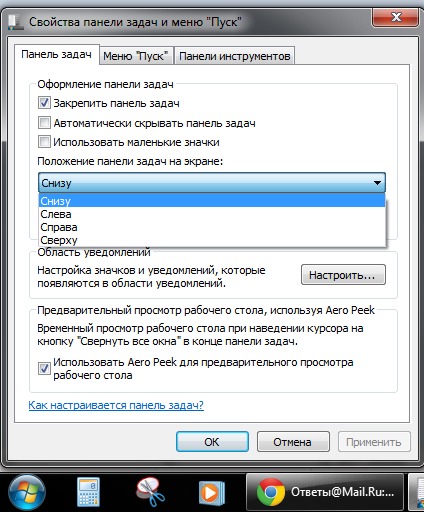
Как переместить панель задач Windows 10, 8 и 7 с помощью мыши
Вызовите контекстное меню, кликнув правой кнопкой мыши по панели. Убедитесь, что напротив пункта «Закрепить панель задач» нет галочки. Если есть — снимите.
Удерживая левую кнопку мыши на элементе, перетащите его к нужному краю экрана.
Чтобы зафиксировать строку от случайного перемещения, кликните по ней правой кнопкой мыши и поставьте галочку напротив опции «Закрепить панель задач».
Как переместить панель задач Windows 10, 8 и 7 через настройки
Зайдите в контекстное меню, кликнув правой кнопкой мыши по любому пустому месту на панели. Откройте пункт «Параметры панели задач» или «Свойства» в более ранних версиях Windows.
Найдите опцию «Положение панели задач на экране» и выберите из выпадающего меню желаемое место.
Как переместить панель задач в Windows 11
Скачайте утилиту Taskbar11 со страницы разработчика на GitHub и запустите её.
Установите для Taskbar Position значение Top.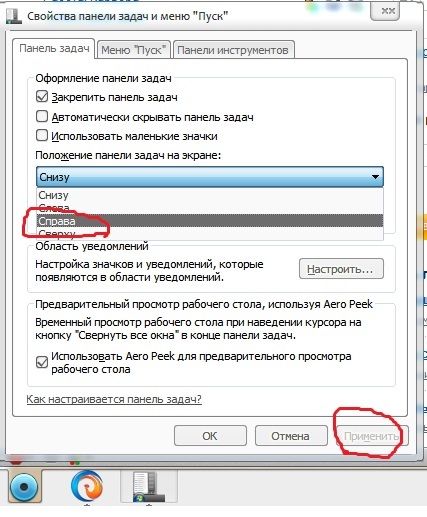
Прокрутите список настроек до конца и нажмите Save.
Рабочий стол мигнёт и через пару секунд панель задач переместится вверх. При желании в Taskbar11 также можно настроить размер, выравнивание и другие параметры панели задач. Не забудьте только сохранить их, чтобы применить изменения.
Читайте также 🧐
- Как отключить гибернацию в Windows 10
- Как отключить контроль учётных записей в Windows 10
- Что делать, если не запускается Windows
- Восстановление Windows 10: что сделать, чтобы всё удалось
- 6 главных изменений Windows 11, ради которых стоит обновиться
Как переместить панель задач Windows из положения по умолчанию или сбросить ее в положение по умолчанию
Поддержка Windows Vista без установленных пакетов обновления закончилась 13 апреля 2010 г.
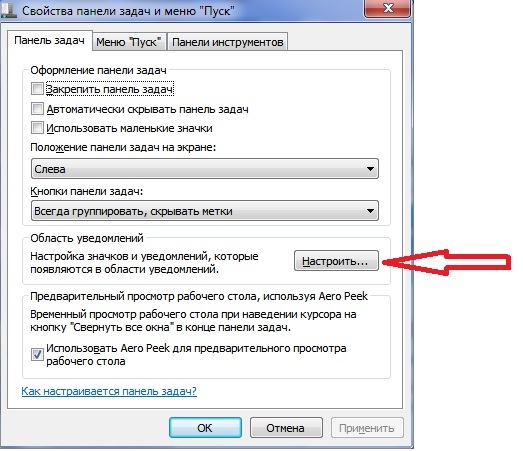 Чтобы продолжать получать обновления безопасности для Windows, убедитесь, что вы работаете Windows Vista с пакетом обновления 2 (SP2). Дополнительные сведения см. на этой веб-странице Microsoft: Поддержка некоторых версий Windows прекращена.
Чтобы продолжать получать обновления безопасности для Windows, убедитесь, что вы работаете Windows Vista с пакетом обновления 2 (SP2). Дополнительные сведения см. на этой веб-странице Microsoft: Поддержка некоторых версий Windows прекращена. Резюме
В этой статье описывается, как переместить панель задач из положения по умолчанию. В этой статье также описывается, как вернуть панель задач в положение по умолчанию. Если вы хотите вернуть панель задач в положение по умолчанию в Windows XP или Windows Vista, вы можете попросить нас решить эту проблему для вас, перейдите в раздел «Исправить это для меня». Чтобы решить эту проблему самостоятельно в Windows 98, Windows Me, Windows XP или Windows Vista, перейдите к разделу «Позвольте мне исправить это самостоятельно».
Дополнительная информация
Чтобы переместить панель задач из положения по умолчанию вдоль нижнего края экрана на любой из трех других краев экрана:
-
Щелкните пустую часть панели задач.
-
Удерживая нажатой основную кнопку мыши, перетащите указатель мыши в то место на экране, где вы хотите разместить панель задач. Например, вы можете захотеть, чтобы панель задач располагалась вертикально в правой части экрана.
-
После того, как вы переместите указатель мыши в то место на экране, где вы хотите разместить панель задач, отпустите кнопку мыши.
Если вы используете Windows 98 или Windows Me и ваша панель задач не перемещается, убедитесь, что параметр для перемещения панели задач включен. Если вы используете Windows XP или Windows Vista, убедитесь, что опция Lock the Taskbar не включена.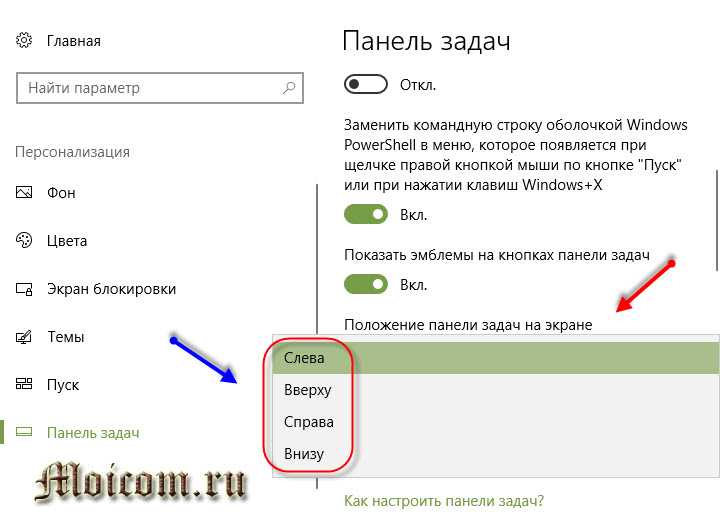 Чтобы проверить состояние панели задач:
Чтобы проверить состояние панели задач:
-
Нажмите «Пуск», выберите «Параметры», а затем нажмите «Панель управления».
-
Дважды щелкните Панель задач и меню «Пуск»
-
В Windows ME щелкните Дополнительно и убедитесь, что рядом с Включить перемещение и изменение размера в списке меню «Пуск» и панели задач под заголовком «Панель задач» установлен флажок. Если флажок отсутствует, установите флажок, чтобы выбрать эту функцию, нажмите кнопку ОК и закройте окно панели управления. Если флажок установлен, нажмите «Отмена» и закройте окно «Панель управления».
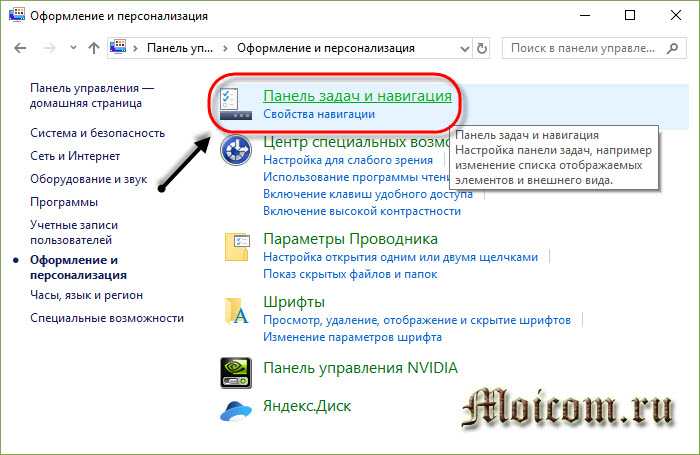
-
В Windows XP и Windows Vista выберите вкладку Панель задач и убедитесь, что рядом с Заблокировать панель задач нет галочки. Если флажок установлен, установите флажок, чтобы отменить выбор этой функции, нажмите кнопку «ОК» и закройте окно «Панель управления». Если флажок отсутствует, нажмите кнопку «Отмена» и закройте окно «Панель управления».
-
ПРИМЕЧАНИЕ. Панель задач можно закрепить слева, справа, сверху или снизу экрана. Вы не можете перемещать кнопку «Пуск» или круг Windows из стороны в сторону на панели задач.
Исправьте это для меня
Чтобы автоматически сбросить панель задач в положение по умолчанию в Windows XP и Windows Vista, нажмите кнопку или ссылку
Fix it . Нажмите
Выполнить в
Загрузка файла , а затем следуйте инструкциям мастера Fix it.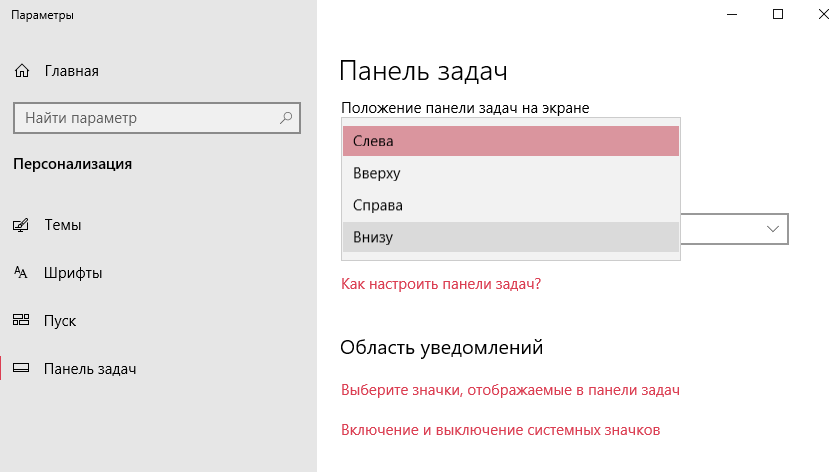
Обратите внимание, что это решение Fix it закроет все открытые окна проводника Windows при запуске.
Примечание. Этот мастер может быть только на английском языке; однако автоматическое исправление также работает и для других языковых версий Windows.
Примечание. Если вы находитесь не на компьютере, на котором возникла проблема, вы можете сохранить автоматическое исправление на флэш-накопитель или компакт-диск, а затем запустить его на компьютере, на котором возникла проблема.
Далее перейдите к разделу "Это устранило проблему?" раздел.
Позвольте мне исправить это самому
Чтобы вернуть панель задач в положение по умолчанию, перезагрузите компьютер в безопасном режиме. Чтобы запустить компьютер в безопасном режиме, перезагрузите его, нажмите и удерживайте клавишу CTRL после того, как компьютер завершит самотестирование при включении питания (POST), а затем выберите «Безопасный режим» в меню «Автозагрузка».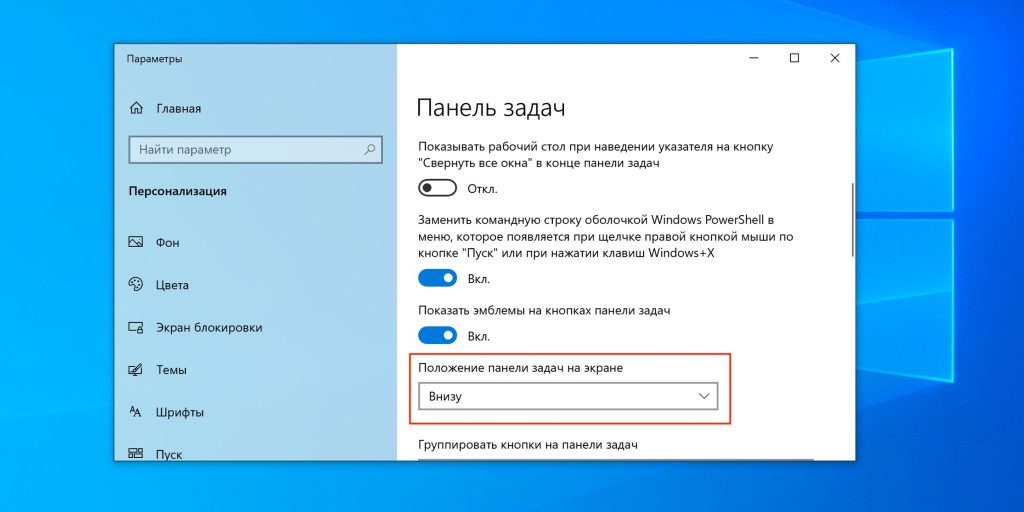 Панель задач вернется в положение по умолчанию после перезагрузки компьютера.
Панель задач вернется в положение по умолчанию после перезагрузки компьютера.
ПРИМЕЧАНИЕ. Если нажать и удерживать клавишу CTRL при запуске компьютера, может появиться сообщение об ошибке клавиатуры. Если это произойдет, вы можете спокойно игнорировать сообщение об ошибке клавиатуры.
Это решило проблему?
Проверьте, устранена ли проблема. Если проблема устранена, вы закончили читать эту статью. Если проблема не устранена, вы можете обратиться в службу поддержки.
Как переместить панель задач вниз? | Форум поддержки Firefox
Эта тема была заархивирована. Пожалуйста, задайте новый вопрос, если вам нужна помощь.
навван
Помогите пожалуйста. Как я могу переместить панель задач обратно вниз сбоку?
Помогите пожалуйста. Как я могу переместить панель задач обратно вниз сбоку?
Выбранное решение
Все ответы (4)
мрбанниламакинс
наван сказал
Помогите, пожалуйста. Как я могу переместить панель задач обратно вниз сбоку?
Насколько мне известно, нет такой вещи, как «Панель задач». Вы имеете в виду дополнительная панель ?
джепой
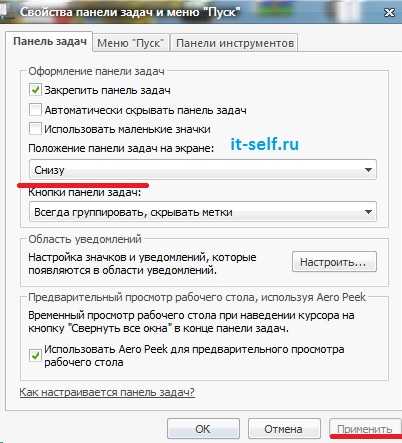 14.2015 11:04
14.2015 11:04
Выбранное решение
привет
попробуйте сделать это:
Чтобы разблокировать панель задач
Щелкните правой кнопкой мыши пустое место на панели задач. Если рядом с Заблокировать панель задач стоит флажок, панель задач заблокирована. Вы можете разблокировать его, щелкнув Заблокировать панель задач, чтобы снять флажок.
Для перемещения панели задач
Щелкните пустое место на панели задач, а затем, удерживая кнопку мыши, перетащите панель задач к одному из четырех краев рабочего стола. Когда панель задач окажется там, где вы хотите, отпустите кнопку мыши.
Примечание
Чтобы зафиксировать панель задач, щелкните правой кнопкой мыши пустое место на панели задач и выберите Заблокировать панель задач, чтобы появился флажок. Блокировка панели задач помогает предотвратить ее случайное перемещение или изменение размера.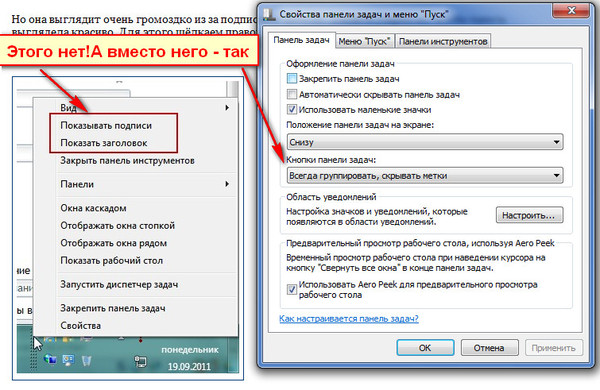
джепой
джепой сказал
Привет попробуйте сделать это: Чтобы разблокировать панель задач Щелкните правой кнопкой мыши пустое место на панели задач. Если рядом с Заблокировать панель задач стоит флажок, панель задач заблокирована. Вы можете разблокировать его, щелкнув Заблокировать панель задач, чтобы снять флажок. Чтобы переместить панель задач Щелкните пустое место на панели задач, а затем, удерживая кнопку мыши, перетащите панель задач к одному из четырех краев рабочего стола. Когда панель задач окажется там, где вы хотите, отпустите кнопку мыши. Примечание Чтобы зафиксировать панель задач, щелкните правой кнопкой мыши пустое место на панели задач и выберите Закрепить панель задач, чтобы появился флажок.